| Ignorer les liens de navigation | |
| Quitter l'aperu | |

|
Procédures de l'administrateur Oracle Solaris Trusted Extensions |
| Ignorer les liens de navigation | |
| Quitter l'aperu | |

|
Procédures de l'administrateur Oracle Solaris Trusted Extensions |
1. Concepts d'administration de Trusted Extensions
2. Outils d'administration de Trusted Extensions
3. Mise en route en tant qu'administrateur Trusted Extensions (tâches)
Nouveautés de Trusted Extensions
Exigences de sécurité lors de l'administration de Trusted Extensions
Création de rôles dans Trusted Extensions
Choix d'un rôle dans Trusted Extensions
Mise en route en tant qu'administrateur Trusted Extensions (liste des tâches)
Accès à la zone globale dans Trusted Extensions
Sortie de la zone globale dans Trusted Extensions
Administration du système local avec Console de gestion Solaris
Démarrage d'actions d'administration CDE dans Trusted Extensions
Modification des fichiers d'administration dans Trusted Extensions
4. Exigences de sécurité sur un système Trusted Extensions (présentation)
5. Administration des exigences de sécurité dans Trusted Extensions (tâches)
6. Utilisateurs, droits et rôles dans Trusted Extensions (présentation)
7. Gestion des utilisateurs, des droits et des rôles dans Trusted Extensions (tâches)
8. Administration à distance dans Trusted Extensions (tâches)
9. Trusted Extensions et LDAP (présentation)
10. Gestion des zones dans Trusted Extensions (tâches)
11. Gestion et montage de fichiers dans Trusted Extensions (tâches)
12. Gestion de réseaux de confiance (présentation)
13. Gestion des réseaux dans Trusted Extensions (tâches)
14. Messagerie multiniveau dans Trusted Extensions (présentation)
15. Gestion de l'impression étiquetée (tâches)
16. Périphériques dans Trusted Extensions (présentation)
17. Gestion des périphériques pour Trusted Extensions (tâches)
18. Audit de Trusted Extensions (présentation)
19. Gestion des logiciels dans Trusted Extensions (tâches)
A. Guide de référence rapide pour l'administration de Trusted Extensions
Familiarisez-vous avec les procédures suivantes avant d'administrer Trusted Extensions.
|
En assumant un rôle, vous accédez à la zone globale dans Trusted Extensions. L'administration de l'intégralité du système n'est possible qu'à partir de la zone globale. Seul le superutilisateur ou un rôle peut accéder à la zone globale.
Une fois un rôle assumé, le rôle peut créer un espace de travail sous une étiquette utilisateur pour modifier des fichiers d'administration dans une zone étiquetée.
À des fins de dépannage, vous pouvez également accéder à la zone globale en démarrant une session de secours. Pour de plus amples d'informations, reportez-vous à la section Procédure de connexion à une session de secours dans Trusted Extensions .
Avant de commencer
Vous avez créé un ou plusieurs rôles, ou vous envisagez d'accéder à la zone globale en tant que superutilisateur. Pour les pointeurs, reportez-vous à la section Création de rôles dans Trusted Extensions .
Si un rôle vous a été affecté, les noms de rôles s'affichent dans une liste.
Pour l'emplacement et la signification des fonctionnalités du bureau de Trusted Extensions, reportez-vous au Chapitre 4, Éléments de Trusted Extensions (Référence) du Guide de l’utilisateur Oracle Solaris Trusted Extensions.
Dans Trusted CDE, un nouvel espace de travail de rôle est créé, le bouton de commutation de l'espace de travail s'affiche dans la couleur du bureau du rôle et la barre de titre située au-dessus de chaque fenêtre affiche Trusted Path. Dans Trusted JDS, l'espace de travail actif et remplacé par l'espace de travail du rôle.
Dans Trusted CDE, vous quittez un espace de travail de rôle en choisissant un espace de travail d'utilisateur standard à l'aide de la souris. Vous pouvez également quitter un rôle en supprimant le dernier espace de travail de rôle. Dans Trusted JDS, cliquez sur le nom du rôle sur la bande de confiance et sélectionnez un rôle ou un utilisateur différent dans le menu. L'espace de travail actif est alors remplacé par le processus du nouveau rôle ou du nouvel utilisateur.
Les menus permettant de quitter un rôle sont situés à des emplacements différents dans Trusted JDS et Trusted CDE.
Avant de commencer
Vous vous trouvez dans la zone globale.
Vous pouvez également quitter l'espace de travail d'un rôle, et par conséquent la zone globale, en procédant de l'une des manières suivantes :
Lorsque vous cliquez sur le nom du rôle, votre nom d'utilisateur et une liste des rôles que vous pouvez assumer s'affichent. Lorsque vous sélectionnez votre nom d'utilisateur, toutes les fenêtres suivantes que vous créez dans cet espace de travail sont créées par le nom sélectionné. Les fenêtres que vous avez précédemment créées sur le bureau actuel continuent de s'afficher au niveau du nom et de l'étiquette de ce rôle.
Si vous choisissez un autre nom de rôle, vous restez dans la zone globale en assumant un rôle différent.
Cliquez avec le bouton 3 de la souris sur le bouton de l'espace de travail et sélectionnez Supprimer. Vous retournez dans le dernier espace de travail que vous avez occupé.
La première fois que vous lancez Console de gestion Solaris, vous devez patienter un peu pendant l'enregistrement des outils et la création de différents répertoires. Ce délai est normal lors de la configuration du système. Pour de plus amples d'informations sur cette procédure, reportez-vous à la section Initialisation du serveur Console de gestion Solaris dans Trusted Extensions du Guide de configuration d’Oracle Solaris Trusted Extensions.
Pour l'administration d'un système distant, reportez-vous à la section Administration à distance de Trusted Extensions (liste des tâches).
Avant de commencer
Vous devez avoir assumé un rôle. Pour plus d'informations, reportez-vous à la section Accès à la zone globale dans Trusted Extensions .
Dans Solaris Trusted Extensions (JDS), utilisez la ligne de commande.
$ /usr/sbin/smc &
Dans Trusted CDE, vous avez trois possibilités.
Le nom d'une boîte à outils d'Trusted Extensions contient Policy=TSOL. L'étendue des fichiers met à jour des fichiers locaux sur le système actuel. L'étendue LDAP met à jour des annuaires LDAP sur l'Oracle Directory Server Enterprise Edition. Les noms des boîtes à outils se présentent de la manière suivante :
Cet ordinateur (this-host : Scope=Files, Policy=TSOL) Cet ordinateur (ldap-server : Scope=LDAP, Policy=TSOL)
L'invite de mot de passe s'affiche.
Pour les outils modifiés par Trusted Extensions, cliquez sur Configuration du système.
Reportez-vous à l'aide en ligne pour plus d'informations sur les outils de Console de gestion Solaris. Pour une introduction aux outils modifiés par Trusted Extensions, reportez-vous à la section Outils de la Console de gestion Solaris.
Pour plus d'informations, reportez-vous à la section Accès à la zone globale dans Trusted Extensions .
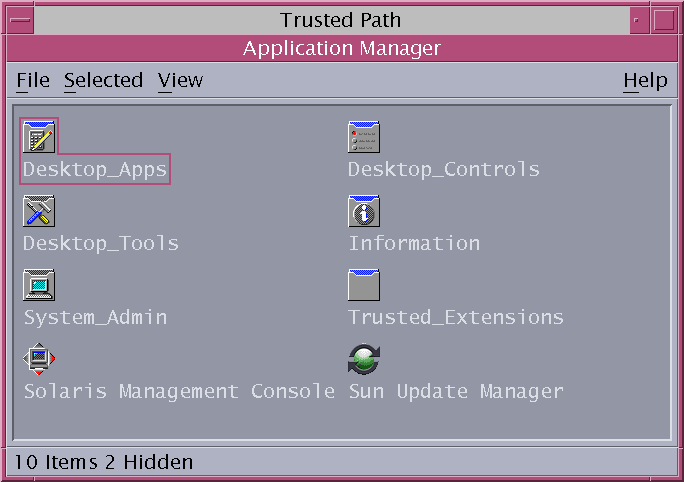
Le dossier Trusted_Extensions se trouve dans le gestionnaire d'applications.
Pour obtenir une liste des actions d'administration, reportez-vous à la section Actions Trusted CDE.
Les fichiers d'administration sont modifiés à l'aide d'un éditeur de confiance qui procède également à un audit. Cet éditeur empêche également l'utilisateur d'exécuter des commandes shell et d'enregistrer un fichier sous un nom différent de son nom d'origine.
Pour plus d'informations, reportez-vous à la section Accès à la zone globale dans Trusted Extensions .
Le dossier Trusted_Extensions se trouve dans le gestionnaire d'applications.
Vous êtes invité à entrer un nom de fichier. Pour le format, reportez-vous à l'Étape 3 et l'Étape 4.
Pour plus d'informations, reportez-vous à la section Affectation de l'éditeur de votre choix en tant qu'éditeur de confiance.
# /usr/dt/bin/trusted_edit filename
Vous devez fournir un argument filename.
Lorsque vous enregistrez le fichier, l'éditeur crée un fichier temporaire.
Remarque - Si votre éditeur fournit une option Enregistrer sous, ne l'utilisez pas. Utilisez l'option Enregistrer de l'éditeur pour enregistrer le fichier.